El मैकबुक एयर यह एक अविश्वसनीय उपकरण है, हालांकि यह कभी-कभी महत्वपूर्ण घाटे से ग्रस्त है: इसकी एसएसडी की सीमित क्षमता। हम में से कई के पास 64 जीबी मॉडल है और वह समय आ सकता है जब हम या तो इसे 128 जीबी मॉडल के लिए बदलने पर विचार करें, या अपनी भारी फ़ाइलों को ले जाने के लिए एक बाहरी हार्ड ड्राइव की खरीद करें। दोनों विकल्पों में अपनी कमियां हैं: पहले मामले में, काफी वित्तीय परिव्यय; दूसरा विकल्प, हालांकि सस्ता, का मतलब होगा कि हर जगह उस बाहरी हार्ड ड्राइव को ले जाना।
जब मेरी मैकबुक 9GB तक पहुंच गया, मैंने दो स्थितियों के आधार पर मुक्त स्थान पर विचार किया: (1) मैं किसी भी तरह की कोई भी फाइल छोड़ने वाला नहीं था, और (2) मैं वहां से हार्ड ड्राइव के साथ जाने के लिए तैयार नहीं था (विकल्प) मेरे डिवाइस को दूसरे के लिए बदलें यह स्पष्ट है कि मैंने भी इस पर विचार नहीं किया था)।
आगे मैं आपको बताने जा रहा हूं कि कैसे मैंने शुरुआती 35 से 9 जीबी मुफ्त और सिर्फ € 15 की लागत से शुरू किया। आप सभी या केवल निम्नलिखित चरणों में से कुछ को पूरी तरह से स्वतंत्र रूप से और अपनी आवश्यकताओं के आधार पर कर सकते हैं, इसलिए यह मत भूलो कि यह मेरा व्यक्तिगत अनुभव है।
पहली बात एक यूएसबी मेमोरी, "नैनो" खरीदना होगी, जिसे आप हमेशा अपने से कनेक्ट कर सकते हैं Mac इसे साकार किए बिना भी। मेरे मामले में, मैंने कैरेफोर में € 32 के लिए 14,90 जीबी सैनडिस्क ब्रांड मॉडल खरीदा; मैंने हाल ही में AppInformática पर € 64 के लिए एक समान 37GB मॉडल देखा है। चुनें कि आपको सबसे अच्छा क्या लगता है, लेकिन अच्छी तरह से देखें क्योंकि दुकानों के बीच कीमत का अंतर कभी-कभी बहुत अधिक होता है। वैसे, "आप फ्री पबली के लिए Carrefour और AppInformática में आपका स्वागत है" हाहा
L ऐसे कदम जिनका हम अनुसरण करने जा रहे हैं ध्वनि:
- की साफ स्थापना ओएस एक्स माउंटेन शेर उपलब्ध नवीनतम संस्करण से, मेरे मामले में 10.8.4, और हमारे नवीनतम बैकअप से स्थानांतरण टाइम मशीन.
- हमारे ड्रॉपबॉक्स फ़ोल्डर (या समान) का हमारे नए यूएसबी में स्थानांतरण।
- हमारे पुस्तकालय का स्थानांतरण iPhoto हमारे नए यूएसबी के लिए।
- हमारे पुस्तकालय का स्थानांतरण iTunes हमारे नए यूएसबी के लिए।
इसके साथ ही, हम अपने से मुक्त हो गए Mac पूर्ववर्ती अनुप्रयोगों के सभी अवशेषों को समाप्त करने के अलावा पूर्वोक्त अनुप्रयोगों द्वारा कब्जा कर लिया गया सभी स्थान ओएस एक्स.
इस ट्यूटोरियल में जो कुछ दिखाई देता है वह अन्य वेब पेजों पर एकत्र किया जाता है। मैंने जो किया है, उसे एकरूप करने के लिए, उसे सरल भाषा में सरल बनाने के लिए और उसे अपने अनुभव के आधार पर समझाने के लिए, ताकि हर कोई किसी ऐसी चीज से लाभ उठा सके जो मेरे लिए बहुत सकारात्मक रही हो।
ओएस एक्स के 1.CLEAN स्थापना।
यह शायद "सबसे भारी" चरण है, इसलिए नहीं कि यह जटिल है, बल्कि इसलिए कि इसे लंबे इंतजार की आवश्यकता है।
हमारी जरूरतें क्या हैं?
- कम से कम 8 जीबी की एक यूएसबी स्टिक
- के साथ वापस टाइम मशीन या हमारी सभी फाइलों को कॉपी करके जिसे हम एक बाहरी डिस्क पर रखना चाहते हैं और फिर इसे फिर से ट्रांसफर करते हैं।
- http://blog.gete.net/lion-diskmaker-us/ लिंक से लायन डिस्क मेकर डाउनलोड करें
- वहाँ से डाउनलोड मैक app स्टोर का नवीनतम संस्करण ओएस एक्स
और तब:
1. हम एक 8 जीबी यूएसबी कनेक्ट करते हैं, खोलें लायन डिस्कमेकर और हम उन निर्देशों का पालन करते हैं जो हमें देंगे।
2. बूट करने योग्य USB बनाया जाता है, हम अपने को पुनः आरंभ करते हैं Mac ALT कुंजी दबाए रखना, और हम उस इंस्टॉलर से पुनः आरंभ करना चुनते हैं जो हमने बनाया है।
3. एक बार इंस्टॉलर खुला है, हम चुनते हैं "तस्तरी उपयोगिता", हम उस विभाजन का चयन करते हैं जिसे हम हटाना चाहते हैं, हम" हटाएं "टैब पर जाएं और हटाएं।
4. हम छुट्टी सेतस्तरी उपयोगिता"और"Mac OS X को पुनर्स्थापित करें”। इंस्टॉलर हमें स्टेप बाय स्टेप गाइड करेगा, जिसमें से बैकअप डंप भी शामिल है टाइम मशीन अगर हम यह चाहते हैं।
और देखने के बाद से यह पढ़ने से बेहतर है, आप Suilrrr111 द्वारा निम्नलिखित सरल वीडियो ट्यूटोरियल का अनुसरण कर सकते हैं जो आपको पूरी प्रक्रिया के माध्यम से चरण दर चरण मार्गदर्शन करता है।
http://www.youtube.com/watch?v=WLADBE9mKg0
नोट: मैं आवेदन के साथ बूट डिस्क बनाने की सलाह देता हूं लायन डिस्कमेकर, बहुत तेज और सब से ऊपर, सरल। यह पूरी तरह से काम करता है, हालांकि दोनों तरीके समान रूप से मान्य हैं।
हमारे नए USB करने के लिए हमारे DROPBOX फ़ोल्डर से 2. स्थानांतरण।
ठीक है, एक बार जब हमने अपने सिस्टम को स्क्रैच से हटा दिया है और डंप कर दिया है, तो आपके मामले में, अंतिम बैकअप कॉपी टाइम मशीन, हम उस में जाँच करेंगे Mac वहाँ पहले से ही बहुत अधिक खाली जगह है, मेरे विशेष मामले में मैं 9GB से लगभग 18GB तक चला गया:
अगला कदम हमारे ड्रॉपबॉक्स फ़ोल्डर को नए यूएसबी में स्थानांतरित करना होगा जिसे हम कनेक्ट करने जा रहे हैं। इसके लिए:
- हम ड्रॉपबॉक्स एप्लिकेशन को बंद कर देते हैं।
- हम अपने USB पर एक नया फ़ोल्डर बनाते हैं जिसे हम ड्रॉपबॉक्स कहेंगे।
- हम प्रारंभिक फ़ोल्डर की सभी सामग्री को USB पर स्थित नए फ़ोल्डर में कॉपी करते हैं।
- हम मूल ड्रॉपबॉक्स फ़ोल्डर को हटाते हैं।
- हम ड्रॉपबॉक्स एप्लिकेशन को खोलते हैं और चरणों का पालन करते हैं जैसे हमने पहले दिन किया था।
फिर से हमने अपने मैक पर अधिक स्थान प्राप्त किया है, मेरे मामले में यह लगभग 4 जीबी था, और अब मेरा ड्रॉपबॉक्स फ़ोल्डर मेरे यूएसबी से सीधे सिंक्रनाइज़ है और मेरे पास पहले से ही 21 जीबी से अधिक मुफ्त है मैक.
3. हमारे नए यूएसबी के लिए हमारे iPhoto पुस्तकालय प्राप्त करें।
इस समय का पालन करने की प्रक्रिया ड्रॉपबॉक्स फ़ोल्डर के साथ की गई थी।
1. एप्लिकेशन के साथ iPhoto बंद, हम छवियाँ फ़ोल्डर में जाते हैं और फ़ाइल की प्रतिलिपि बनाते हैं "इप्टो लाइब्रेरी" हमारे नए USB पर।
2. हम से मूल फ़ाइल को हटा दें Mac.
3.Open iPhoto और एक विंडो दिखाई देगी जहां हम नया स्थान चुनेंगे
इसके बाद iPhoto पहले की तरह ही काम करेगा, लेकिन हमारे बिना जगह नहीं लेगा Mac.
4. हमारे नए यूएसबी के लिए iTunes का आनंद लें।
इस मामले में हम एक महत्वपूर्ण स्थान वापस जीतेंगे, खासकर अगर हमारे पास एक महत्वपूर्ण संगीत पुस्तकालय है। हमारे पास जो कुछ भी है वह स्थानांतरित हो जाएगा iTunes (संगीत, पॉडकास्ट, वीडियो, iOS एप्लिकेशन, ईबुक)। विधि सरल और व्यावहारिक रूप से ड्रॉपबॉक्स के साथ किया गया था और के समान है iPhoto:
1. एप्लिकेशन के साथ iTunes बंद, हम संगीत फ़ोल्डर में जाते हैं और फ़ोल्डर की प्रतिलिपि बनाते हैं iTunes हमारे USB स्टिक पर।
2. हम मूल फ़ोल्डर को हटाते हैं।
3.Open iTunes ऑप्शन फैब्रिक (ALT) को दबाए रखना. एक संवाद बॉक्स दिखाई देगा जिसमें से हम अभी से उपयोग करने के लिए पुस्तकालय का चयन कर सकते हैं. हम फ़ोल्डर का पता लगाते हैं iTunes अब हमारे USB मेमोरी में स्थित है और memory in हो गया !!!
इस क्षण से सब कुछ iTunes यूएसबी मेमोरी से काम करना शुरू कर देता है, जिसमें हमारे उपकरणों के साथ सिंक्रनाइज़ेशन भी शामिल है iOS, और हम पहले हमारे कब्जे वाले सभी स्थान प्राप्त कर चुके होंगे मैक।
सब कुछ मेरे लिए आश्चर्यजनक रूप से काम किया है, न कि थोड़ी सी समस्या और, जैसा कि आप निम्नलिखित स्क्रीनशॉट में देख सकते हैं, मेरी मैक शुरुआत में 9 जीबी फ्री से यह 35 जीबी तक चला गया, यानी आधे से ज्यादा Mac नि: शुल्क।
आप जब चाहें तब USB हटा सकते हैं, लेकिन इस मामले में, आपके द्वारा स्थानांतरित की गई हर चीज का उपयोग करने के लिए ड्रॉपबॉक्स, iPhoto और iTunes, यह जरूरी है कि आप इसे जुड़ा हुआ है। मैं इसे कभी नहीं निकालता, क्योंकि मुझे यूएसबी पोर्ट की आवश्यकता नहीं है, मैं सिर्फ कॉपियों के लिए एक हार्ड डिस्क कनेक्ट करता हूं टाइम मशीन, और उसके लिए मेरे पास दूसरा पोर्ट है। लेकिन मैंने परीक्षण किया है और इसने मुझे कोई समस्या नहीं दी है।
नोट: अगली कॉपी में अपने यूएसबी को शामिल करना न भूलें टाइम मशीन सब कुछ का एक बैकअप है कि यह करने के लिए स्थानांतरित कर दिया।
और याद रखें जब आप ड्रॉपबॉक्स से प्रारंभिक फ़ाइलों को हटाते हैं, तो कचरा खाली करें, iPhoto y iTunes.
मुझे उम्मीद है कि यह ट्यूटोरियल आपके लिए उपयोगी है और अगर आपको यह पसंद आया, तो इसे अपने सोशल नेटवर्क पर साझा करना न भूलें।

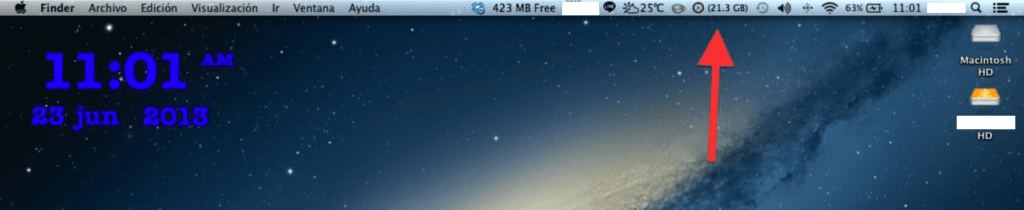


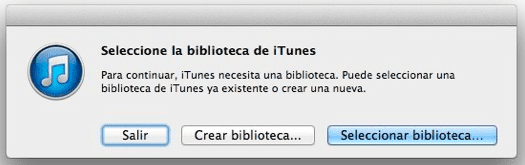

अगर मेरे पास टाइम मशीन नहीं है तो क्या होगा? मैं हताश हूं क्योंकि मेरा मैकबुक एयर मुझे बताता है कि स्टार्टअप डिस्क भरा हुआ है, लेकिन मेरे पास लगभग कोई दस्तावेज या ऐसा कुछ भी नहीं है ...
यदि आपके पास टाइम मशीन नहीं है, तो मैं CleanMeMac या अनुभव से ऐसा कुछ करने की सलाह देता हूं, हो सकता है कि यह 5-6Gb की सफाई करे, लेकिन मैकबुक एयर डिस्क पर यह पर्याप्त है, ग्रीटिंग्स!
पुनश्च: यह भुगतान किया जाता है, लेकिन Google में खोज करने पर आप इसे पा सकते हैं
हाय तोमकैट। यदि आप टाइम मशीन का उपयोग नहीं करते हैं, तो आप हमेशा अपनी सभी चीजों को हार्ड डिस्क पर कॉपी कर सकते हैं और, ओएस एक्स को पुनर्स्थापित करने के बाद, उन्हें फिर से कॉपी करें और उन एप्लिकेशन को डाउनलोड करें जिन्हें आपने पहले स्थापित किया था। मैं आपको याद दिलाता हूं कि आप किसी भी हार्ड ड्राइव के साथ टाइम मशीन का उपयोग कर सकते हैं, आपको बस इसे कॉन्फ़िगर करना होगा। वास्तव में, मैं एक INTENSE ब्रांड का उपयोग करता हूं (मुझे लगता है, क्योंकि अब मेरे सामने ऐसा नहीं है) जो मुझे अमेज़ॅन पर सस्ते में मिला।
एक ग्रीटिंग.
मैं एक एयर में जाने वाला हूं, मैं जानना चाहता था कि यह बैटरी पर आपको कैसे प्रभावित करता है, अतिरिक्त डिस्क के रूप में होने का तथ्य, अधिकांश समय में एक यूएसबी जुड़ा हुआ है। क्या यह इसके प्रदर्शन को बहुत कम करता है? धन्यवाद।
मेरे पास अपने सभी संगीत के साथ एक बाहरी डिस्क पर एक विशाल पुस्तकालय है जिसे मैं सीडी से स्थानांतरित कर रहा हूं और मैं एक बैकअप प्रतिलिपि बनाना चाहता था, क्योंकि मुझे एक ही डिस्क पर सब कुछ सहेजना पसंद नहीं है, मैं यह कैसे कर सकता हूं? वे एक चीज़ और दूसरे के बीच 600Gb हैं: कवर आदि।
शुक्रिया.